Cómo consultar la versión CUDA en Ubuntu 20.04 fossa focal Linux
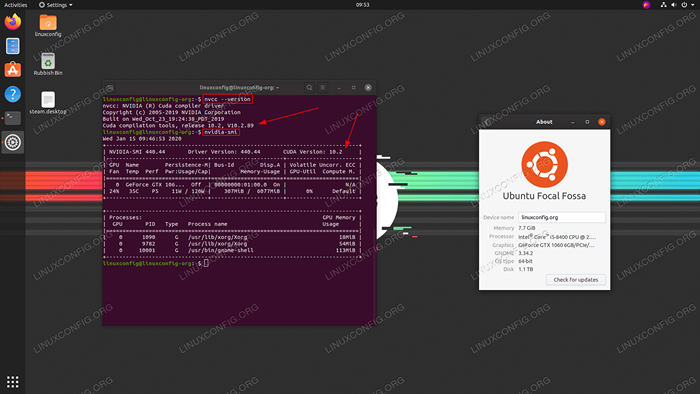
- 4049
- 99
- Sta. Enrique Santiago
El objetivo de este tutorial es mostrarle al lector cómo verificar la versión CUDA en Ubuntu 20.04 fossa focal Linux.
En este tutorial aprenderás:
- Cómo consultar la versión CUDA en Ubuntu
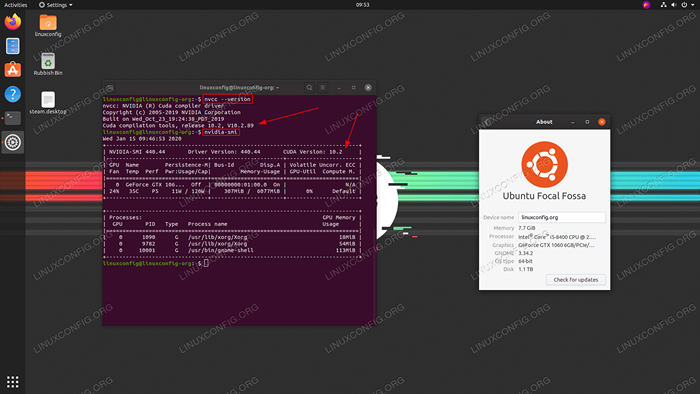 Cómo consultar la versión CUDA en Ubuntu 20.04 fossa focal Linux
Cómo consultar la versión CUDA en Ubuntu 20.04 fossa focal Linux Requisitos y convenciones de software utilizados
| Categoría | Requisitos, convenciones o versión de software utilizada |
|---|---|
| Sistema | Instalado Ubuntu 20.04 o actualizado Ubuntu 20.04 fosa focal |
| Software | Cuda |
| Otro | Acceso privilegiado a su sistema Linux como root o a través del sudo dominio. |
| Convenciones | # - requiere que los comandos de Linux dados se ejecuten con privilegios raíz directamente como un usuario raíz o mediante el uso de sudo dominiops - Requiere que los comandos de Linux dados se ejecuten como un usuario regular no privilegiado |
Cómo consultar la versión CUDA en Ubuntu 20.04 instrucciones paso a paso
- El primer método es verificar la versión del compilador NVIDIA CUDA
NVCC. Para hacerlo ejecutar:$ NVCC-Versión NVCC: NVIDIA (R) CUDA Compilador Controlador Copyright (C) 2005-2019 NVIDIA Corporation construido en WED_OCT_23_19: 24: 38_PDT_2019 Herramientas de compilación CUDA, lanzamiento 10.2, V10.2.89
- Dado que tiene el controlador NVIDIA instalado en su Ubuntu 20.Sistema 04, el siguiente comando también revelará la versión CUDA:
$ nvidia-smi mié 15 de enero 11:48:58 2020 +---------------------------------------- -----------------------------------------+ | Nvidia-smi 440.44 Versión del controlador: 440.44 Versión CUDA: 10.2 | | -------------------------------+----------------- -----+ ----------------------+ | Nombre de la GPU Persistencia-M | Bus-id.A | Volátil no. ECC | | Temp de ventilador perf PWR: Uso/Cap | Uso de memoria | GPU-UTIL COMPUTE M. | | ================================+=================== =====+====================== | | 0 GEFORCE GTX 106 ... APAGADO | 0000000000: 01: 00.0 en | N/a | | 24% 35C P8 6W / 120W | 330MIB / 6077MIB | 0% predeterminado | +-------------------------------+----------------- -----+----------------------++------------------------ -------------------------------------------------- -------+ | Procesos: memoria GPU | | GPU Tipo de PID Nombre del proceso Uso | | ==================================================== ============================ | | 0 1090 g/usr/lib/xorg/xorg 18mib | | 0 9782 g/usr/lib/xorg/xorg 74mib | | 0 10001 g/usr/bin/gnome-shell 113mib | | 0 11724 G Gnome-Control-Center 1MIB | +-----------------------------------------------------------------------------+
- Si no cambió la ruta de instalación CUDA predeterminada, también puede verificar la versión CUDA simplemente viendo el contenido del
/usr/local/cuuda/versión.TXTarchivo: - Verifique el paquete CUDA Toolkit instalado:
$ dpkg -l | GREP CUDA-TOOLKIT II CUDA-TOOLKIT-10-2 10.2.89-1 Amd64 CUDA Toolkit 10.2 metaetaje
$ CAT/USR/LOCAL/CUDA/Versión.Versión de txt CUDA 10.2.89
Tutoriales de Linux relacionados:
- Cosas para instalar en Ubuntu 20.04
- Cosas que hacer después de instalar Ubuntu 20.04 fossa focal Linux
- Cosas para instalar en Ubuntu 22.04
- Cosas que hacer después de instalar Ubuntu 22.04 Jellyfish de Jammy ..
- Ubuntu 20.04 Guía
- Ubuntu 20.04 trucos y cosas que quizás no sepas
- Mejor lector de PDF para Linux
- Ubuntu 22.04 Guía
- Archivos de configuración de Linux: los 30 principales más importantes
- Descarga de Linux
- « Cómo probar la aceleración 3D (FPS) en Ubuntu 20.04 fosa focal
- Cómo instalar los controladores NVIDIA en Fedora 32 »

